Evnen til at fjernstyre din Mac ved hjælp af din iPhone er en funktion, som du ikke er klar over, at du har brug for, før du selv prøver det. Jeg mener, jeg er i stand til at gøre stort set alt på min Mac ved hjælp af min iPhone. Jeg kan styre musikafspilning, ændre sange, starte, minimere og afslutte apps, bruge min iPhone som pegefelt eller tastatur og indstille systemindstillinger som lydstyrke og lysstyrke og meget mere.
At have den magt i mine hænder giver mig mulighed for at navigere på min Mac, selv når jeg ikke er i nærheden af den. For eksempel, hvis jeg har glemt at låse min Mac, kan jeg låse den med et enkelt tryk på min iPhone. Hvis du selv vil gøre dette og gerne vil styre din Mac eksternt ved hjælp af din iPhone, kan du gøre det her:
Brug iPhone til at styre din Mac eksternt
For at få muligheden for at fjernstyre din Mac ved hjælp af din iPhone eller endda iPad skal du installere en fjernbetjeningsapp på din iPhone sammen med den ledsagende menulinjeapp på din Mac. Med de installerede apps kan du nemt styre din Mac med din iPhone. Her er den trinvise vejledning, du skal følge for at konfigurere alt:
- Download og installer “Fjernbetjening til Mac (Gratis eller $ 9,99) ”App fra App Store ved at klikke på linket. Start appen, og du finder det link, som du skal åbne på din Mac til download hjælper-appen på din Mac.
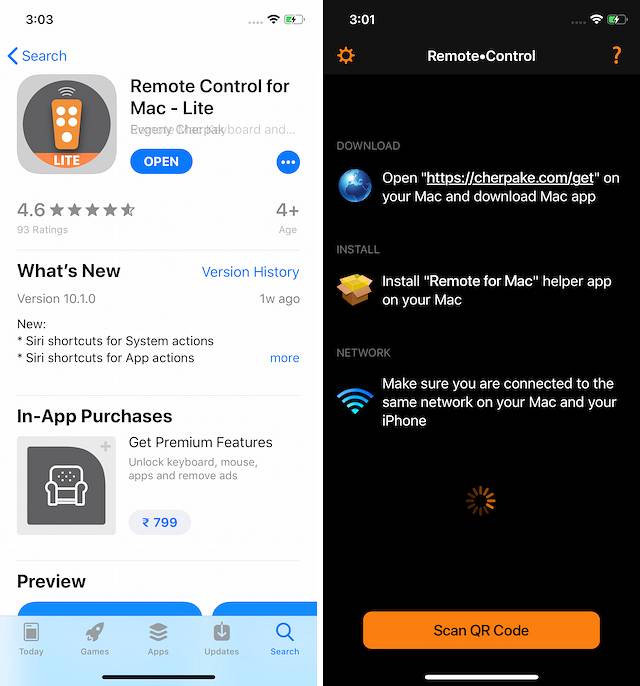
2. Åbn en browser på din Mac og enten manuelt føde det link, du fandt i appen, eller bare Klik her. Klik på knappen "Download" på siden for at downloade hjælpeværktøjet.
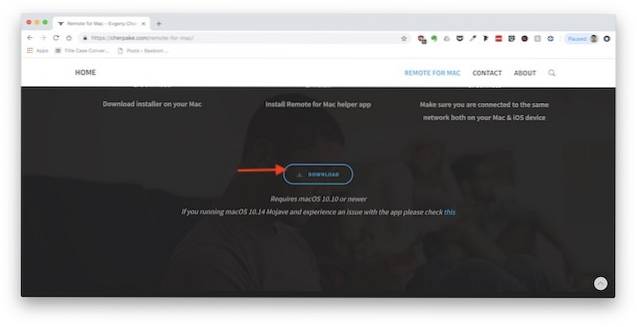 3. En zip-fil downloades på din Mac. Dobbeltklik på filen for at udpakke pakkeinstallationsprogrammet, og dobbeltklik derefter på installationsprogrammet for at starte installationen. Nu skal du bare følge trinene på skærmen og give eventuelle tilladelser efter behov.
3. En zip-fil downloades på din Mac. Dobbeltklik på filen for at udpakke pakkeinstallationsprogrammet, og dobbeltklik derefter på installationsprogrammet for at starte installationen. Nu skal du bare følge trinene på skærmen og give eventuelle tilladelser efter behov.
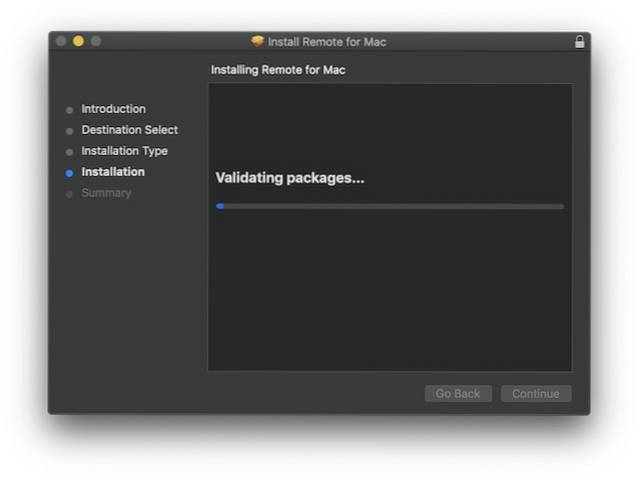 4. Når den er installeret, lever appen i din Macs menulinje. Klik på ikonet, og klik derefter på knappen "Vis QR-kode" for at vise koden.
4. Når den er installeret, lever appen i din Macs menulinje. Klik på ikonet, og klik derefter på knappen "Vis QR-kode" for at vise koden.
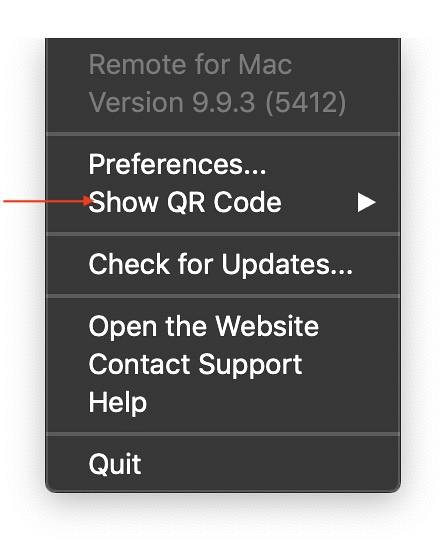 5. Nu, start appen på din iPhone og scan QR-koden på din app. Når forbindelsen er oprettet, skal den ligne noget vist på billedet nedenfor.
5. Nu, start appen på din iPhone og scan QR-koden på din app. Når forbindelsen er oprettet, skal den ligne noget vist på billedet nedenfor.
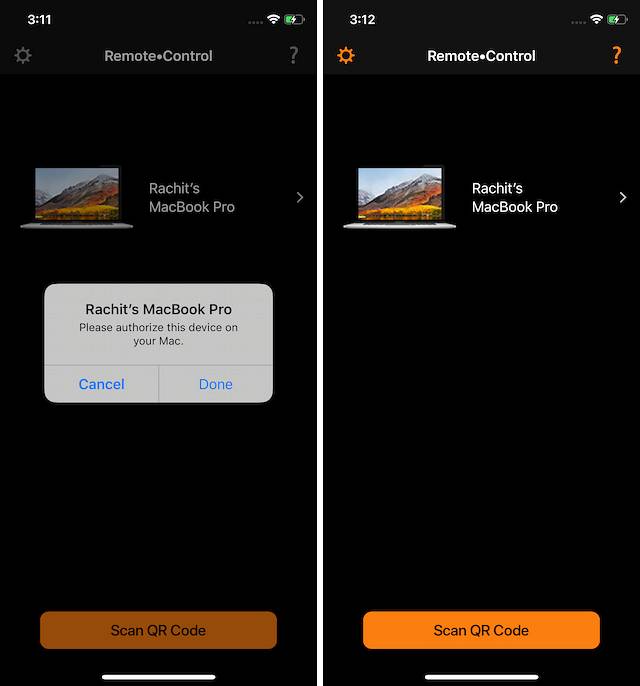 6. Du kan klik på skifterne i øverste række for at udforske de medieapps, du kan kontrollere og se de handlinger, der er knyttet til dem. Som du kan se, kan du ikke kun styre medieafspilning i apps, men du kan endda styre medieafspilning i tjenester som Netflix og Prime Video, når du streamer indhold ved hjælp af din browser.
6. Du kan klik på skifterne i øverste række for at udforske de medieapps, du kan kontrollere og se de handlinger, der er knyttet til dem. Som du kan se, kan du ikke kun styre medieafspilning i apps, men du kan endda styre medieafspilning i tjenester som Netflix og Prime Video, når du streamer indhold ved hjælp af din browser.
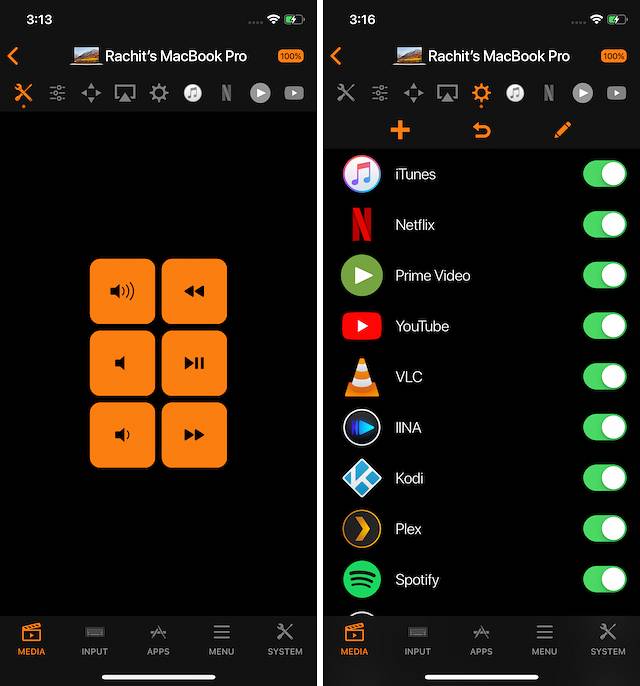 7. Fanerne nedenfor viser dig forskellige kategorier af ting, som du kan udføre ved hjælp af appen. Indtil nu har vi kun udforsket mediefanen. Tryk på fanen "Input", så kan du bruge din iPhone som pegefelt og tastatur.
7. Fanerne nedenfor viser dig forskellige kategorier af ting, som du kan udføre ved hjælp af appen. Indtil nu har vi kun udforsket mediefanen. Tryk på fanen "Input", så kan du bruge din iPhone som pegefelt og tastatur.
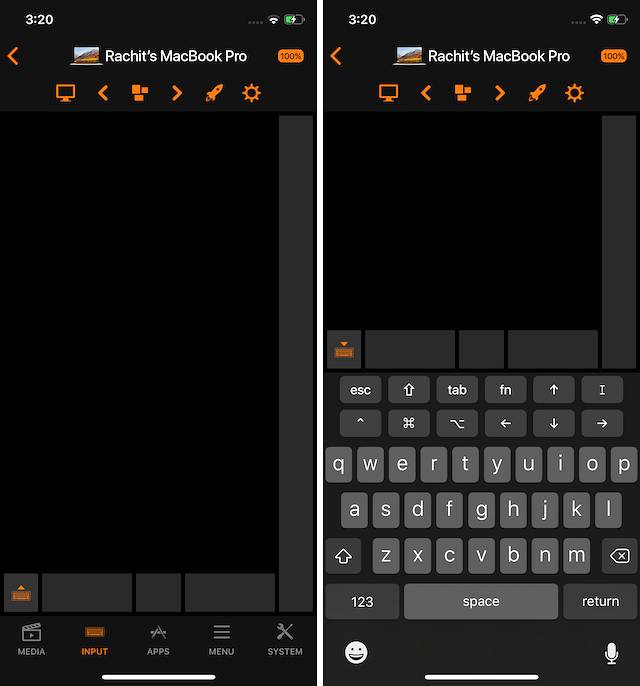 8. Tilsvarende, fanen "Apps" er til at starte apps og udføre handlinger på dem, fanen "Menu" er til at udføre handlinger på den app, som du i øjeblikket bruger på din Mac, mens "System" -fanen er til at udføre opgaver på systemniveau.
8. Tilsvarende, fanen "Apps" er til at starte apps og udføre handlinger på dem, fanen "Menu" er til at udføre handlinger på den app, som du i øjeblikket bruger på din Mac, mens "System" -fanen er til at udføre opgaver på systemniveau.
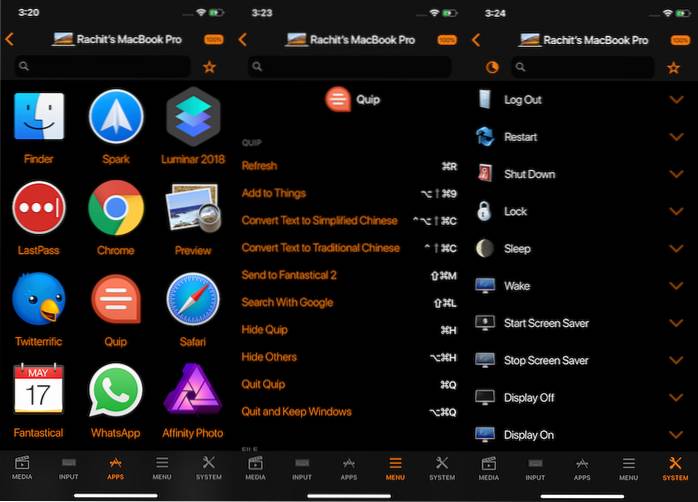
Som du kan se, er appen meget kraftfuld og giver dig mulighed for at tage total kontrol over din Mac fra din iPhone. Vær dog opmærksom på det udover normal mediekontrol og trackpad og tastaturfunktionalitet, er alle andre funktioner låst bag engangsbetalingen på $ 9,99.
SE OGSÅ: Sådan AirDrop-adgangskoder i iOS 12
Fjernstyring af din Mac ved hjælp af iOS-enheder
Jeg elsker denne app og bruger den dagligt. Jeg fandt det umagen værd og har betalt for det fra mine egne lommer. Så kan du lide appen nok til at betale $ 9,99 eller ej? Fortæl os dine tanker i kommentarfeltet nedenfor. I det mindste kan du prøve den gratis version og se, om du kan lide det eller ej.
 Gadgetshowto
Gadgetshowto



